感谢您选择了联想喷墨多功
能一体机 M820。
使用产品前请仔细阅读本手
册并妥善保管。
本产品融合了 Adobe 的 PDF
技术,其中含有美国专利
4,558,302 授权的 LZW 实施
方式。
Adobe 和 Acrobat
徽标是 Adobe
Systems
Incorporated 在美
国和 / 或其他国家
(地区)的注册商
标或商标。
Windows®、 Windows
NT®、 Windows ME®、
Windows XP® 和 Windows
2000® 是 Microsoft
Corporation 在美国的注册商
标。
Intel® 和 Pentium® 是 Intel
Corporation 的注册商标。
联想 ( 北京 ) 有限公司不对
本文中可能出现的任何错误
负责,并且不对本资料作任
何明示或暗示的担保,包括
但不限于对适销性及特定用
途适用性的暗示担保。
联想不对由于提供、操作或
使用本文以及它所介绍的程
序资料而引起的偶发或连带
损害负责。
注意:规范信息可在本指南
的 “技术信息”一节中找
到。
注意
在许多地方复印以下项目是
不合法的。如有疑问,请先
咨询法律代表。
• 政府文件或文档:
- 护照
- 移民证
- 义务兵证
- 身份证、证件或勋章
• 政府印章:
- 邮票
• 支票或政府机关开出的汇票
• 纸币、旅行支票或汇款单
• 存款单
• 拥有版权的作品
安全信息
警告! 为防止火灾或电
击,请勿将该产品暴露
在雨中或任何类型的潮
湿环境中。
在使用该产品时,务必遵照
基本的安全注意事项来降低
火灾或电击伤害的风险。
警告! 可能的电击危险
1 阅读并了解快速安装指南中
的所有说明。
2 将设备与电源线相连时只使
用接地的电源插座。如果不
知道插座是否接地,请咨询
合格的电气技术人员。
3 留意本产品上标记的所有警
告和说明。
4 在进行清洁之前,先从墙上
的插座上拔掉设备的电源插
头。
5 请不要在靠近水的位置或者
当您淋湿时安装或使用本产
品。
6 将本产品牢固地安装在稳定
的表面上。
7 将本产品安装在受保护的位
置,以防有人踩到电源线上
或被其绊倒,并防止电源线
被损坏。
8 如果本产品无法正常工作,
请参阅联机疑难排解帮助。
9 设备内部无操作员可维修部
件。维修事宜,请联系合格
的维修人员。
10 在通风良好的地方使用。
联想 (北京)有限公司
�
�
目录
1 获得帮助 . . . . . . . . . . . . . . . . . . . . . . . . . . . . . . . . . . . . . . . . . 1-1
2 快速入门 . . . . . . . . . . . . . . . . . . . . . . . . . . . . . . . . . . . . . . . . . 2-1
2.1 前面板概述 . . . . . . . . . . . . . . . . . . . . . . . . . . . . . . . . . . . . . . .2-2
2.2 PictBridge 相机端口概述 . . . . . . . . . . . . . . . . . . . . . . . . . . . . . 2-4
2.3 前面板状态指示灯. . . . . . . . . . . . . . . . . . . . . . . . . . . . . . . . . . .2-5
2.4 将联想多功能一体机与计算机一起使用 . . . . . . . . . . . . . . . . . . . .2-8
3 加载原件和纸张. . . . . . . . . . . . . . . . . . . . . . . . . . . . . . . . . . . . 3-1
3-1 加载原件 . . . . . . . . . . . . . . . . . . . . . . . . . . . . . . . . . . . . . . . . .3-2
3-2 将照片原件放在玻璃板上 . . . . . . . . . . . . . . . . . . . . . . . . . . . . . 3-3
3-3 加载 letter 或 A4 纸. . . . . . . . . . . . . . . . . . . . . . . . . . . . . . . . . 3-4
3-4 加载信封 . . . . . . . . . . . . . . . . . . . . . . . . . . . . . . . . . . . . . . . 3-6
3-5 加载明信片、 Hagaki 卡
或 4 x 6 英寸 (10 x 15 厘米)照片纸 . . . . . . . . . . . . . . . . . . 3-7
3-6 推荐使用的纸张 . . . . . . . . . . . . . . . . . . . . . . . . . . . . . . . . . . . 3-8
3-7 在纸架中加载其他类型的纸张 . . . . . . . . . . . . . . . . . . . . . . . . . 3-9
3-8 设置纸张类型 . . . . . . . . . . . . . . . . . . . . . . . . . . . . . . . . . . . 3-10
3-9 避免卡纸 . . . . . . . . . . . . . . . . . . . . . . . . . . . . . . . . . . . . . . . 3-11
4 从相机打印 . . . . . . . . . . . . . . . . . . . . . . . . . . . . . . . . . . . . . . . 4-1
4-1 连接相机 . . . . . . . . . . . . . . . . . . . . . . . . . . . . . . . . . . . . . . . . 4-2
4-2 从相机打印照片 . . . . . . . . . . . . . . . . . . . . . . . . . . . . . . . . . . . 4-3
5 使用复印功能 . . . . . . . . . . . . . . . . . . . . . . . . . . . . . . . . . . . . . 5-1
5-1 复印 . . . . . . . . . . . . . . . . . . . . . . . . . . . . . . . . . . . . . . . . . . . .5-2
5-2 执行特殊的复印作业 . . . . . . . . . . . . . . . . . . . . . . . . . . . . . . . . 5-4
5-3 停止复印 . . . . . . . . . . . . . . . . . . . . . . . . . . . . . . . . . . . . . . . . 5-6
6 使用扫描功能 . . . . . . . . . . . . . . . . . . . . . . . . . . . . . . . . . . . . . 6-1
6-1 扫描原件 . . . . . . . . . . . . . . . . . . . . . . . . . . . . . . . . . . . . . . . . 6-3
6-2 停止扫描 . . . . . . . . . . . . . . . . . . . . . . . . . . . . . . . . . . . . . . . . 6-4
7 维护联想多功能一体机 . . . . . . . . . . . . . . . . . . . . . . . . . . . . . . 7-1
7-1 清洁玻璃板. . . . . . . . . . . . . . . . . . . . . . . . . . . . . . . . . . . . . . . .7-2
7-2 清洁盖子的衬板 . . . . . . . . . . . . . . . . . . . . . . . . . . . . . . . . . . . .7-3
7-3 清洁外壳 . . . . . . . . . . . . . . . . . . . . . . . . . . . . . . . . . . . . . . . . 7-4
7-4 使用墨盒 . . . . . . . . . . . . . . . . . . . . . . . . . . . . . . . . . . . . . . . . .7-5
7-5 自我维护声音 . . . . . . . . . . . . . . . . . . . . . . . . . . . . . . . . . . . . .7-13
8 Lenovo M820 支持信息 . . . . . . . . . . . . . . . . . . . . . . . . . . . . . . 8-1
8-1 从 Internet 获得支持和其他信息 . . . . . . . . . . . . . . . . . . . . . . . . 8-3
8-2 联想客户支持 . . . . . . . . . . . . . . . . . . . . . . . . . . . . . . . . . . . . . 8-4
8-3 准备好联想多功能一体机以便装运 . . . . . . . . . . . . . . . . . . . . . . 8-5
v
�
9 技术信息 . . . . . . . . . . . . . . . . . . . . . . . . . . . . . . . . . . . . . . . . . 9-1
9-1 纸张规格 . . . . . . . . . . . . . . . . . . . . . . . . . . . . . . . . . . . . . . . . .9-2
9-2 物理规格 . . . . . . . . . . . . . . . . . . . . . . . . . . . . . . . . . . . . . . . . 9-3
9-3 电源规格 . . . . . . . . . . . . . . . . . . . . . . . . . . . . . . . . . . . . . . . . 9-4
9-4 环境规范 . . . . . . . . . . . . . . . . . . . . . . . . . . . . . . . . . . . . . . . . 9-5
9-5 规范声明 . . . . . . . . . . . . . . . . . . . . . . . . . . . . . . . . . . . . . . . . 9-6
10 疑难排解信息 . . . . . . . . . . . . . . . . . . . . . . . . . . . . . . . . . . . . 10-1
10-1 有关安装问题的疑难排解. . . . . . . . . . . . . . . . . . . . . . . . . . . 10-2
10-2 有关操作问题的疑难排解 . . . . . . . . . . . . . . . . . . . . . . . . . . . 10-9
PictBridge 功能重要信息
索引
vi
�
1 获得帮助
1-1
�
助
帮
得
获
获得帮助
本 《使用手册》包含 Lenovo M820 的使用信息,并为安装过程提供了额外的疑难排解
帮助。《使用手册》中还包含有关部件的信息、技术规格及支持。
下表列出了联想多功能一体机的其他信息源。
帮助
安装手册
照片及成像帮助
使用手册
疑难排解帮助
Internet 帮助和技术
支持
自述文件
对话框帮助(仅限于
Windows)
说明
快速安装指南提供了联想多功能一体机的安装和配置说明。一
定要使用适合您的操作系统 (Windows)的正确安装信息。
照片及成像帮助提供了有关使用联想多功能一体机软件的详细
信息。
对于 Windows 用户:打开 “联想多功能一体机管理中心”,
然后单击 “帮助”。
您手中的 《使用手册》包含联想多功能一体机的使用信息,并
为安装过程提供了额外的疑难排解帮助。《使用手册》中还包
含有关部件的信息、技术规格及支持。
要访问疑难排解信息:
对于 Windows 用户:在 “联想多功能一体机管理中心”中,
单击 “帮助”。打开照片及成像帮助中的疑难排解部分,然后
单击指向常规疑难排解的链接,以及指向与您的联想多功能一
体机相关的特定疑难排解帮助的链接。还可以通过单击某些错
误消息上出现的 “帮助”按钮来获得疑难排解信息。
另外,在 《使用手册》中也能找到 “疑难排解”这一章。
如果能访问 Internet,则可从以下联想网站获得更多的信息:
www.lenovo.com
该网站还提供了对常见问题的解答。
安装完软件后,可以从联想多功能一体机 CD-ROM 或联想多
功能一体机程序文件夹访问自述文件 (如果有的话)。自述文
件包含 《使用手册》或联机帮助中没有的最新信息。
对于 Windows:使用下面任何一种方法查找有关特定功能的信
息:
• 右键单击该功能
• 选择该功能并按 F1
• 选择右上角的 ?,然后单击该功能
1-2
�
2
快速入门
2.1 前面板概述 . . . . . . . . . . . . . . . . . . . . . . . . . . . . . . . . . . . . . . .2-2
2.2 PictBridge 相机端口概述 . . . . . . . . . . . . . . . . . . . . . . . . . . . . . 2-4
2.3 前面板状态指示灯 . . . . . . . . . . . . . . . . . . . . . . . . . . . . . . . . . .2-5
2.4 将联想多功能一体机与计算机一起使用. . . . . . . . . . . . . . . . . . . .2-8
2-1
�
门
入
速
快
2.1
前面板概述
使用下面的图形和表格来熟悉联想多功能一体机的前面板功能。
注意: 要安装联想多功能一体机的前面板盖,必须撕掉贴纸,然后将盖子放到正
确的位置上。如果没有正确安装前面板盖,联想多功能一体机将不工作。如果联
想多功能一体机无法正常使用,请参阅前面板盖的安装说明信息。
2
1
3
4
5
6
7
8
9
10
功能
用途
1
2
3
4
电源 / 恢复:启动和关闭联想多功能一体机。或在出现卡纸或
其他错误后重新执行复印或打印作业。如果联想多功能一体机
处于错误状态,可以通过按住 “电源 / 恢复” 3 秒钟来关闭设
备。
警告! 联想多功能一体机关机后,电源仍为设备提供少
量的电。请拔掉电源线,以完全切断对联想多功能一体机
的供电。
检查纸张:指示灯发亮表示需要加纸或清除卡纸。
检查墨盒:指示灯发亮表示需要重新安装或更换墨盒,或关闭
打印托架的检修门。
复印份数:停止作业或退出按钮设置。
2-2
�
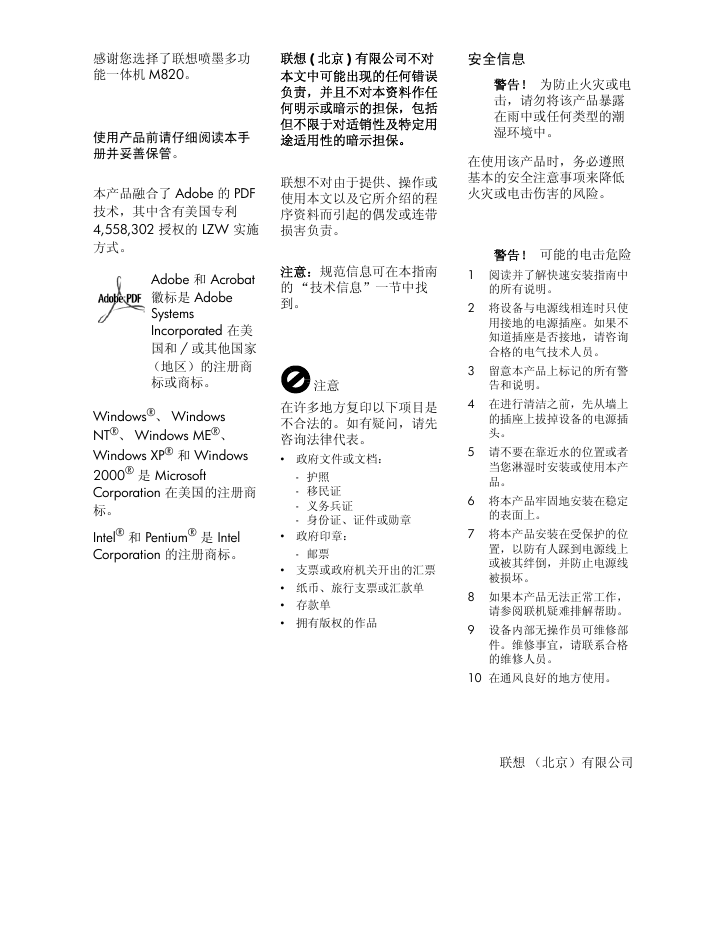
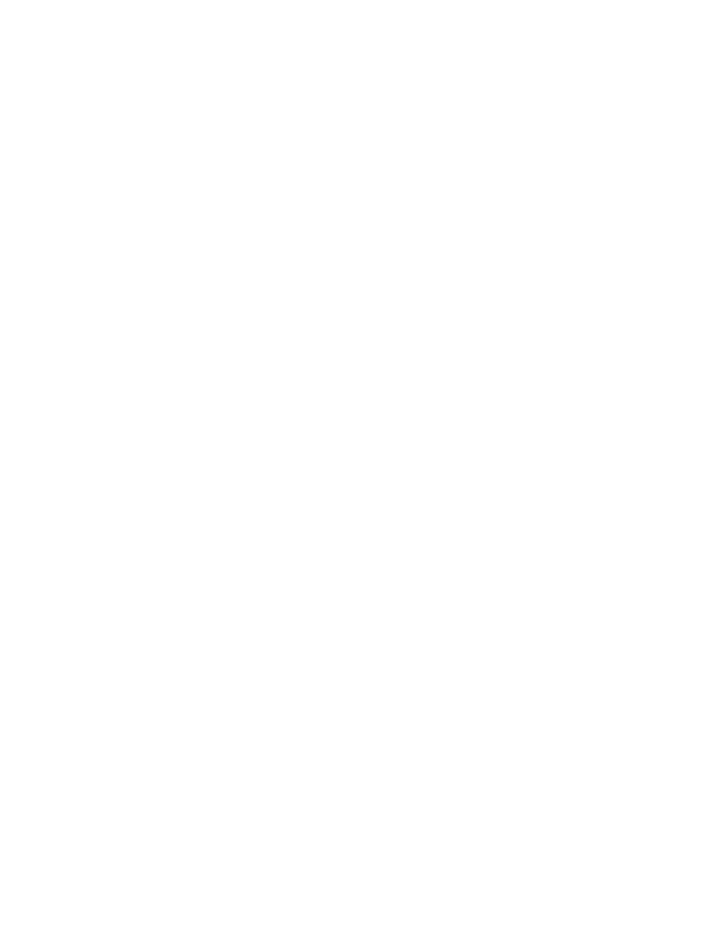

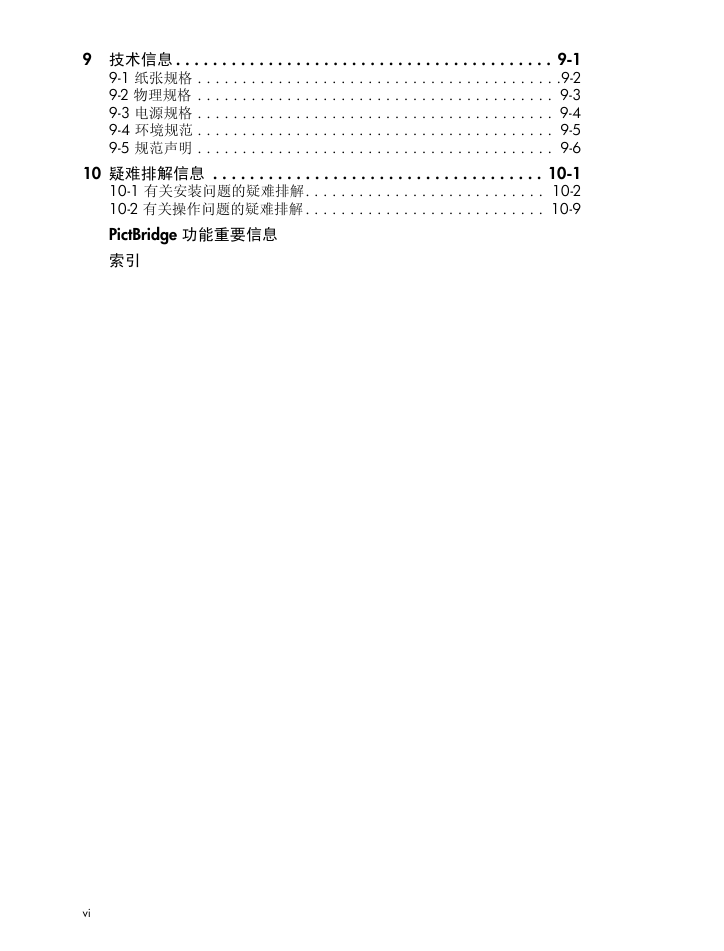
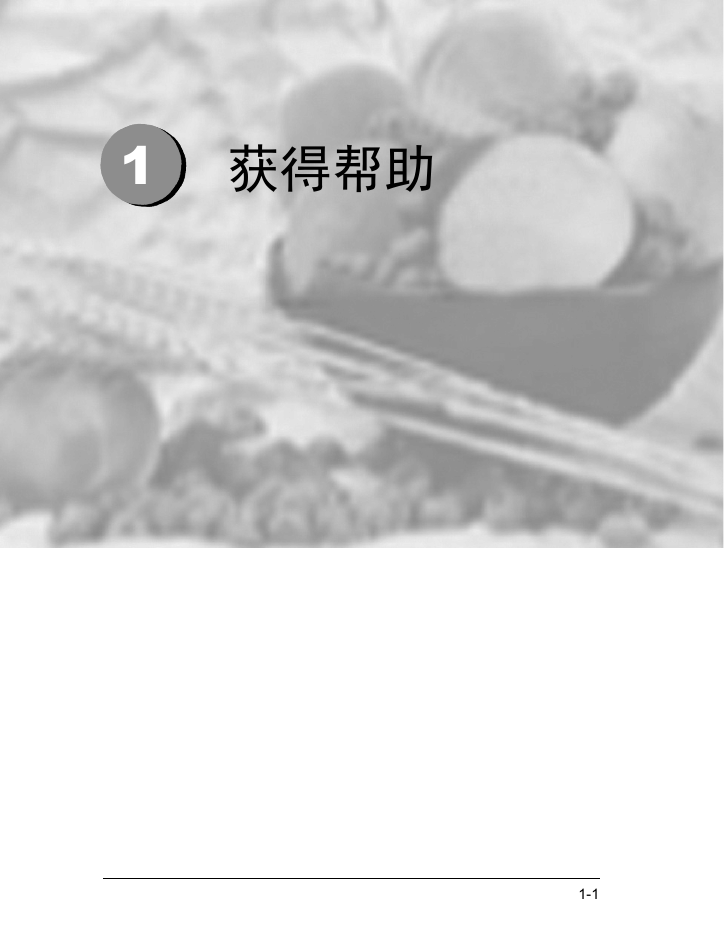
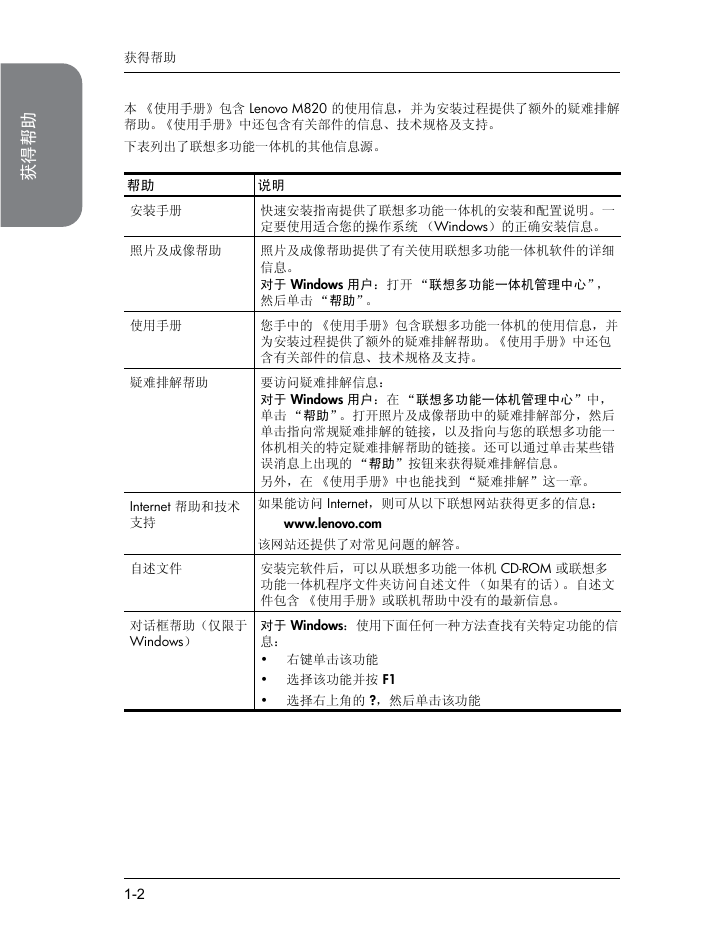
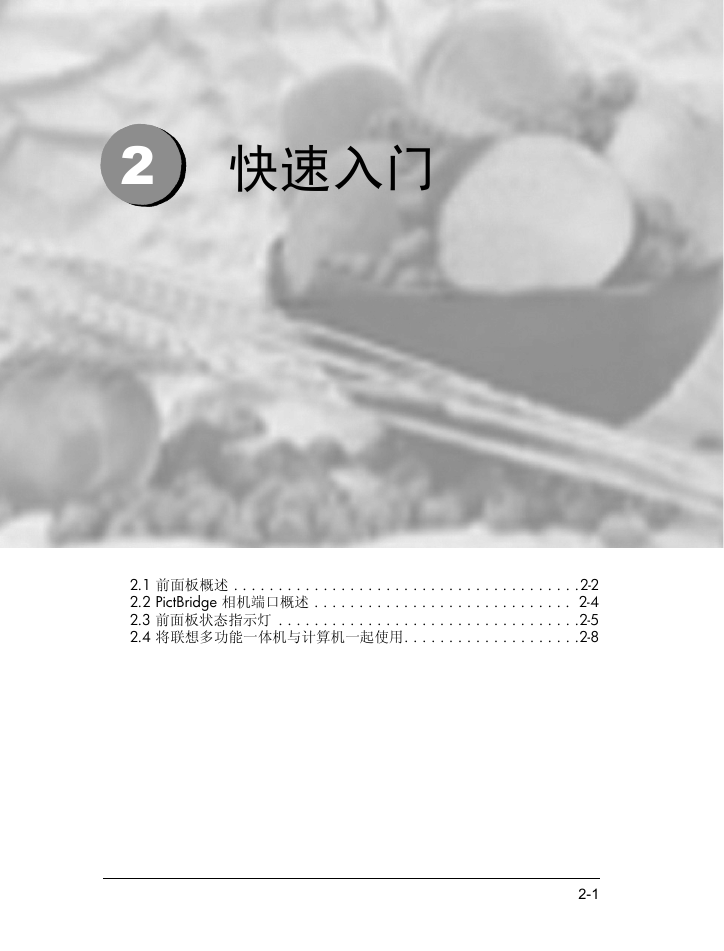
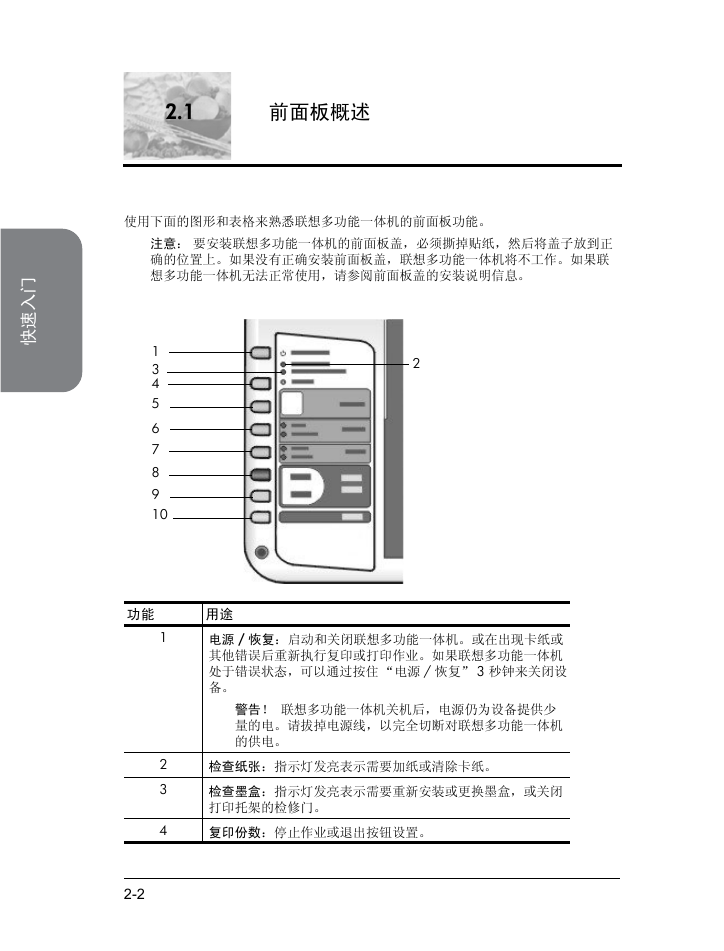
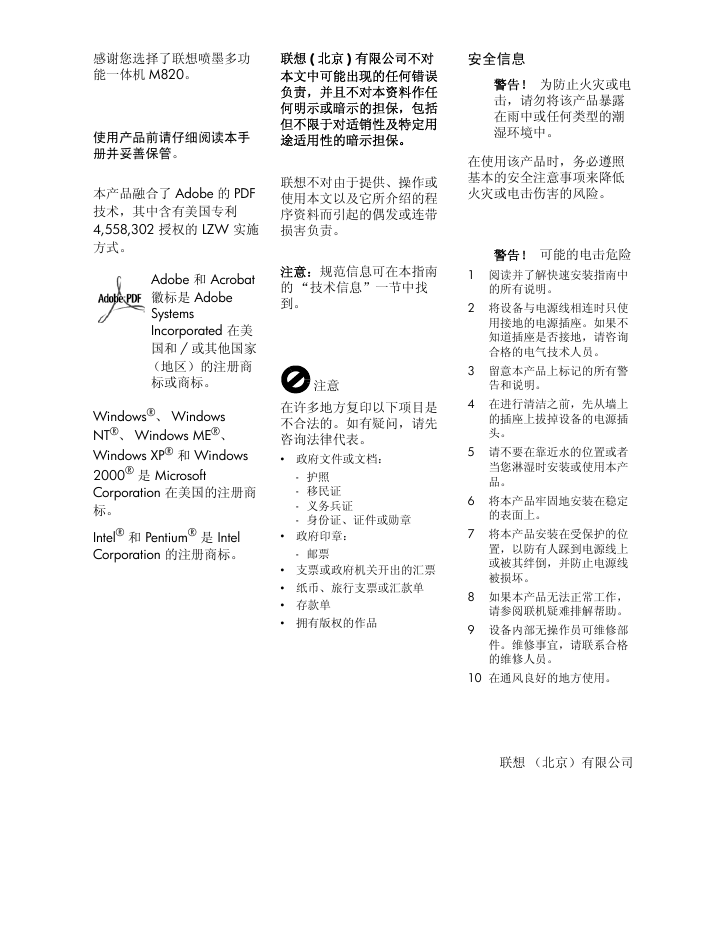
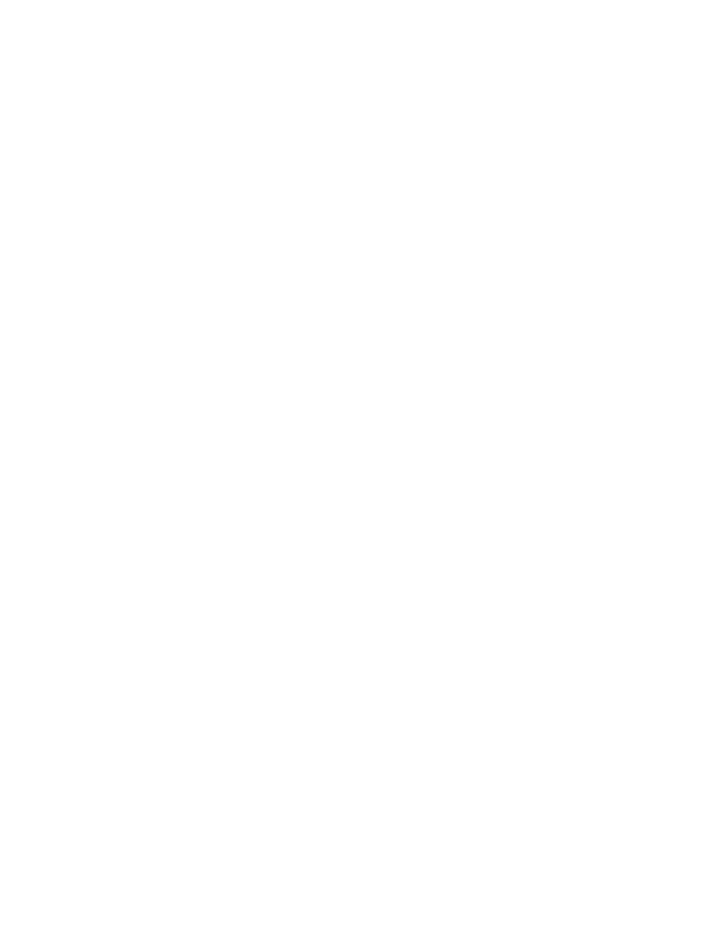

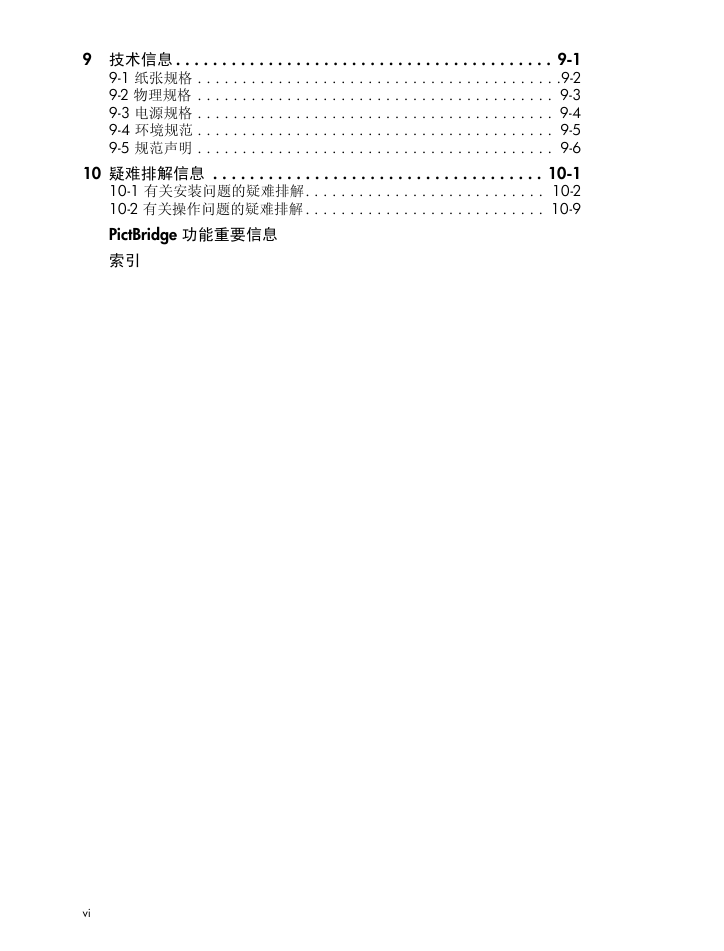
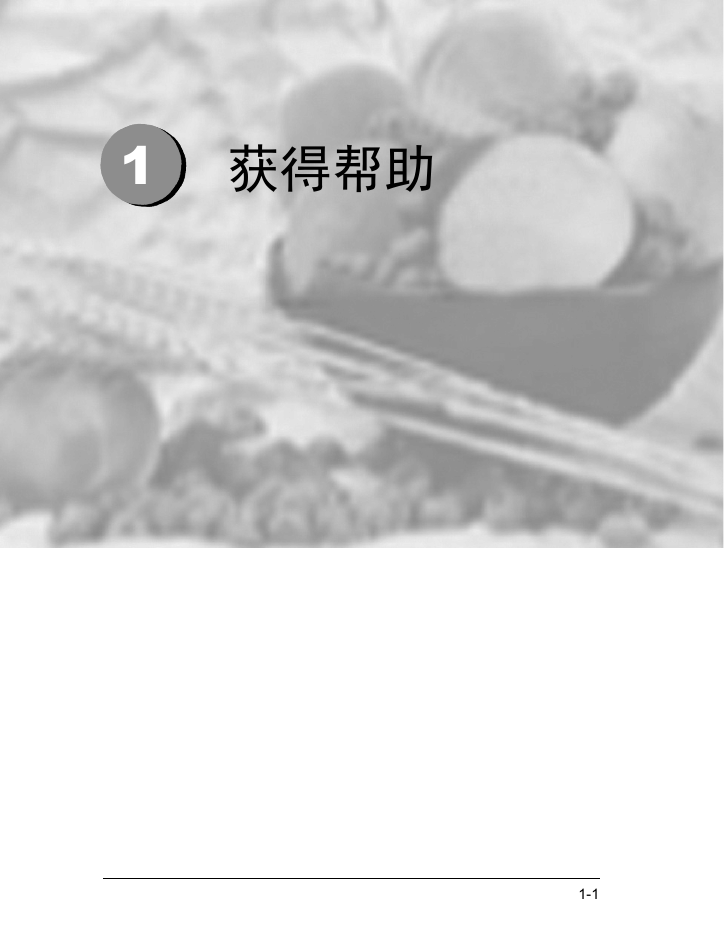
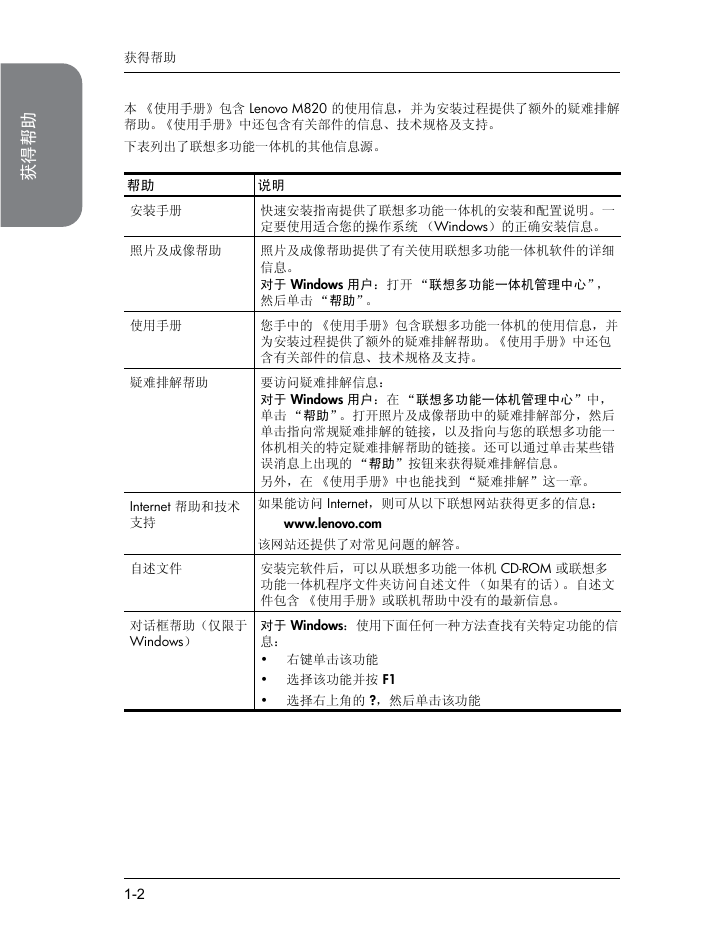
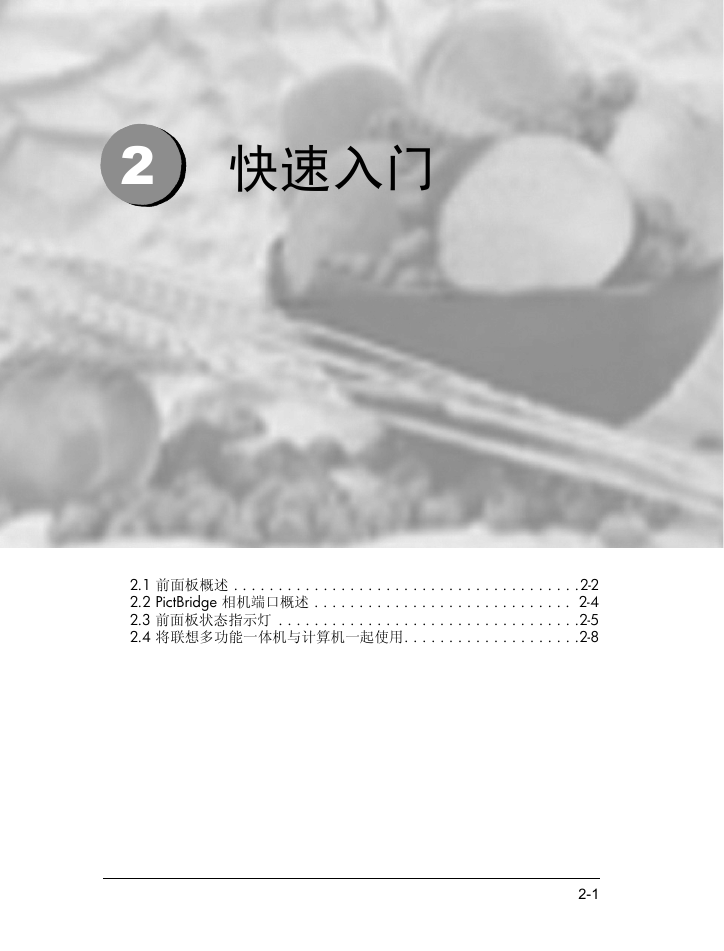
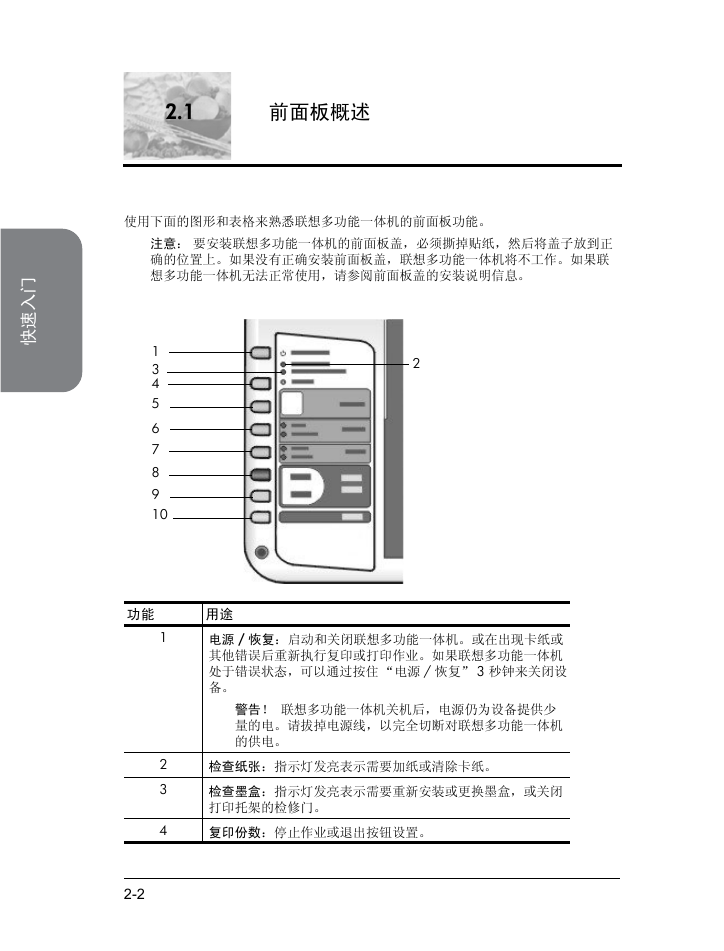
 2023年江西萍乡中考道德与法治真题及答案.doc
2023年江西萍乡中考道德与法治真题及答案.doc 2012年重庆南川中考生物真题及答案.doc
2012年重庆南川中考生物真题及答案.doc 2013年江西师范大学地理学综合及文艺理论基础考研真题.doc
2013年江西师范大学地理学综合及文艺理论基础考研真题.doc 2020年四川甘孜小升初语文真题及答案I卷.doc
2020年四川甘孜小升初语文真题及答案I卷.doc 2020年注册岩土工程师专业基础考试真题及答案.doc
2020年注册岩土工程师专业基础考试真题及答案.doc 2023-2024学年福建省厦门市九年级上学期数学月考试题及答案.doc
2023-2024学年福建省厦门市九年级上学期数学月考试题及答案.doc 2021-2022学年辽宁省沈阳市大东区九年级上学期语文期末试题及答案.doc
2021-2022学年辽宁省沈阳市大东区九年级上学期语文期末试题及答案.doc 2022-2023学年北京东城区初三第一学期物理期末试卷及答案.doc
2022-2023学年北京东城区初三第一学期物理期末试卷及答案.doc 2018上半年江西教师资格初中地理学科知识与教学能力真题及答案.doc
2018上半年江西教师资格初中地理学科知识与教学能力真题及答案.doc 2012年河北国家公务员申论考试真题及答案-省级.doc
2012年河北国家公务员申论考试真题及答案-省级.doc 2020-2021学年江苏省扬州市江都区邵樊片九年级上学期数学第一次质量检测试题及答案.doc
2020-2021学年江苏省扬州市江都区邵樊片九年级上学期数学第一次质量检测试题及答案.doc 2022下半年黑龙江教师资格证中学综合素质真题及答案.doc
2022下半年黑龙江教师资格证中学综合素质真题及答案.doc